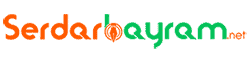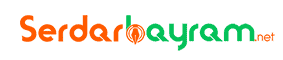Exchange Migration Serisi 2003–>2007 Bölüm-1


Exchange Server 2003 -2007 Migration
Herkese merhabalar ;
Bu makalemiz ile bir Exchange migration makale serisine başlıyoruz .
Makale serimiz de exchange in en eski versiyonundan başlayak günümüze kadar yapmış olduğ bütün versiyonlarını kendinen bir sonraki versiyona aktararak migration adımlarını inceliyor olacağız.
Gideceğimiz yol haritasını inceleyercek olursak aşağıdaki şemada görüldüğü gibi ilk olarak
-Exchange 2003 Server kuracağız
-Temel ayarlamalarını yapacağız.
-Mailboxlar açacağız
sonrasında ise bu mailboxları kendisinden sonra gelen Exchange 2007 aktararak devam edeceğiz bu kadar ön bilgiden sonra artık işe koyula biliriz :)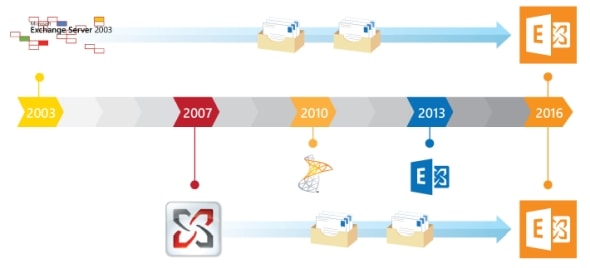
Exchange Server 2003 Kurulumu
1-) Exchange Server 2003 kurulumu
Exchange 2003 kurulumunu yapabilmek için bazı ön gereksinimlere ihtiyacımız bulunmakta bunun için ilke olarak program ekle kaldır a geliyorum.
-Application Server’a çift tıklıyorum.
Bunun içerisindeki ASP.NET bileşenini seçiyorum.

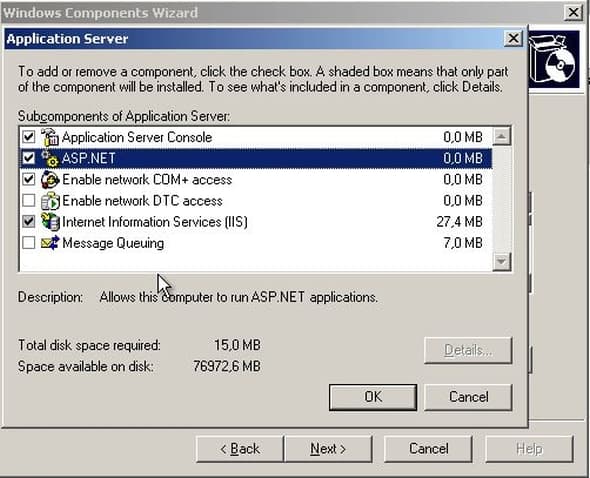
İnternet information Services(IIS)’e çift tıklarak NNTP ve SMTP bileşenlerini seçiyorum.

Gerekli ön bileşenlerin kurulumunu yaptıktan sonra Artık Exchange Server 2003’ü kurmaya hazırım
Exchange 2003 Cd mi takoyrum ve karşıma gelen karşılama ekranında “Exchange Deployment Tools” u seçiyorum.

Ortama yeni bir exchange kuracağım için “New Exchange 2003 installation ” u seçiyorum.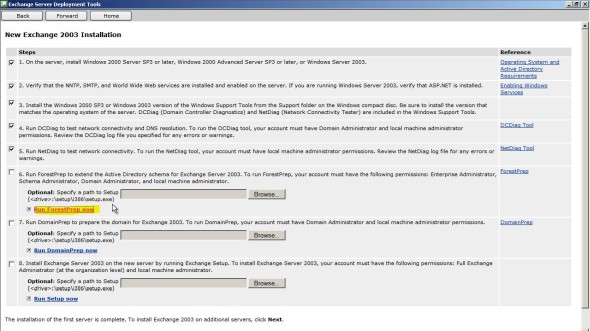
Run Forest Prep diyorek devam ediyoruz





Run Domain Prep diyerek devam ediyoruz
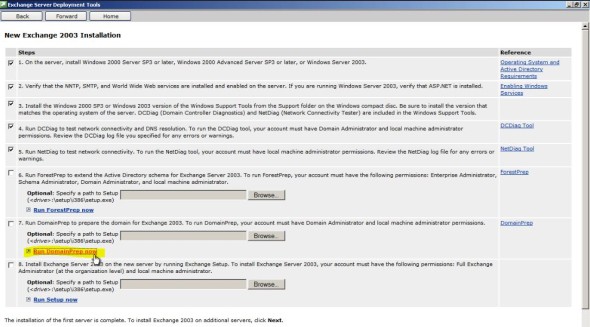





Artık Exchange 2003’ü kurmaya başlaya biliriz gerek tüm ön yapılandırmalarımızı yaptık.



Ortama ilk defa exchange kuracağım için Create a new diyerek devam ediyorum. 
Organizasyonuma bir isim veriyorum.


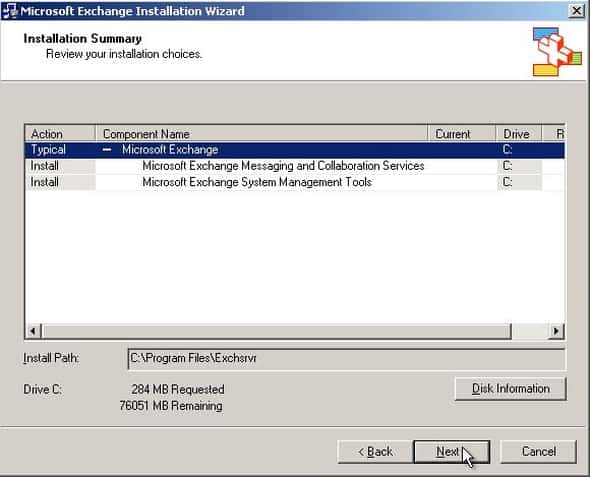

Exchagen kurulumumuzu tamamladık arkadaşlar
1-) Exchange Server 2003 Send Connector Tanımlanması.
Servers–>Connectors–>SMTP Connector seçeneğine geliyoruz. 

2-)Exchange 2003 owa ya Erişim
http://2003excsrvadres\exchange
Adresini kullanarak giriş yapıyoruz evet gördüğünüz gibi exchange serverım kuruldu ve şu an mesajlaşmaya hazır durumda

3-) Exchange 2003 Kullanıcı hesabının oluşturulması.
Exchange 2003 serverımız üzerinde Active Directoru users and computer ı açıyoruz ve ilgili user’a sağ tıklayarak exchange task seçeneğini seçerek devam ediyoruz.



Kullanıcımızın exchange mailbox’ını başarılı bir şekilde oluşturduk.
4-)Mail Server web erişim adresinin tanımlanması.
AD makinemde DNS Manager a geçiyorum ve ilk olarak bir hostA kaydı oluşturuyorum.

Ardından bir Mx kaydı oluşturarak az önceki host A kaydını burada gösteriyorum.

Artık Exc2003 serverımın ip adresini yazmadan owaya web erişim linkinden ulaşabiliyorum.
5-) Exchange Server 2003 için Outlook yapılandırması
Denetim masasıàmail(posta) seçeneğini seçerek devam ediyoruz ve bir outlook profili ekliyoruz.
İleri dediğiniz de aşağıdaki uyarıyı almanız normal çünkü outlookanywhere gibi bir servis çalışmıyor bu sebepten outlook yapılandırmamızı manuel olarak yapacağız.



Burada server adresi kısmına az önce tanımladığımız web erişim adresini yahut dierek makinenizin tam adi yada ip adresini girebilirsiniz. Sonrasında more setting diyerek devam ediyoruz.

Exchange ayarlarında Connection tabına geliyoruz Exchange proxy setting e giriyoruz.
burada https:// bölümüne Sunucunuzun adını yada az önce tanımladığımız gibi web erişim linkini yazıyoruz.

Gördüğünüz gibi olutlook exchange bağlantımı başarılı bir şekilde gerçekleştiriyor.



Outlook üzeirnden mail atıp atamadığımı test ediyorum.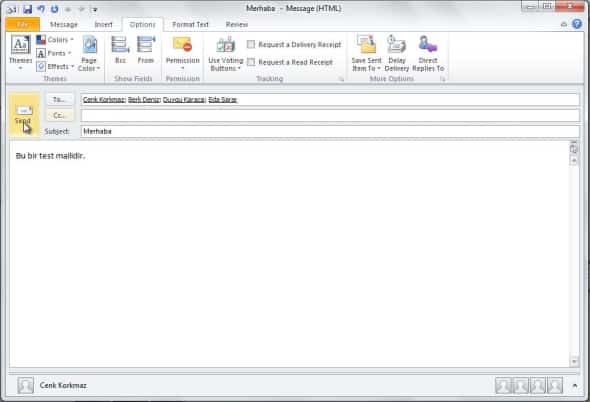
Gördüğünüz gibi mail sistemim sorunsuz çalışmakta. 

4-) Exchange Server 2003 SP2 Yüklemesi
Eğer yapınızda bir exchange 2003 var ise exchange 2007 ye yükseltmek için exchange 2003 SP2 ye yükseltmeniz gerekmekte bu yükseltmeyi yapmadan migration işlemini gerçekleştiremezsiniz. Exc2003 Sp2 dosyamı “https://www.microsoft.com/en-us/download/details.aspx?id=9664 ” indirdim ve extrack ettim şimdi update.exe yi çalıştırarak güncelliyorum. 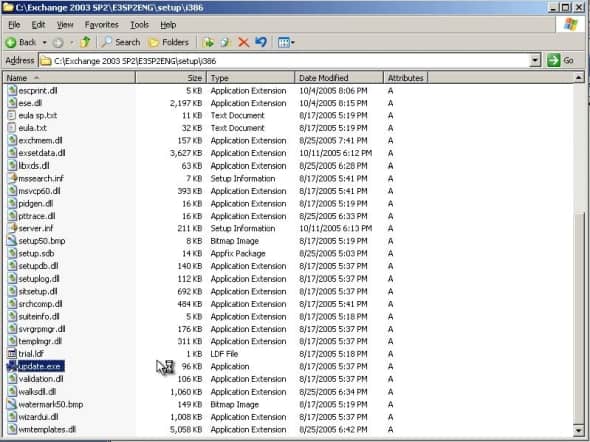

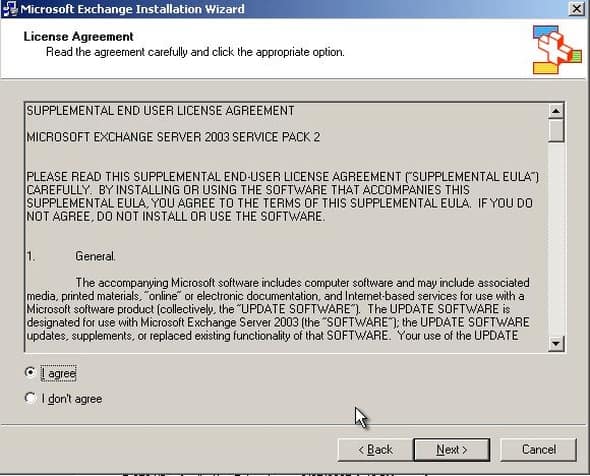



Exchange server 2003 SP2 yüklemesini gerçekleştirdik aşağıda gördüğünüz gibi artık güncel versiyona sahibiz.
5-) Exchange Server 2003 Mixed moddan Native moda alma.
Arkadaşlar 2003 exchange ile ilgili yapmamız gereken son adım ise exchange serverımızı mixed moddan native moda almam gerekiyor bunun için Exchange System Manager açıyoruz ve properties bölümünden 
İlgili kutucukları işaretledikten sonra Change Mode Seçneğini seçiyoruz.

Artık Exchange 2003 Serverım Exchange Migration işlemine hazır .
Bu Makalemizde Exchange server 2003 Kurulum ve yapılandırma adımlarını inceledik eğer sisteminizde çalışan bir exchange 2003 var ise bu sistemin exchange 2007 ye migration etmeden önce yapılması gereken sp2 güncellemesinide incelemiş olduk.
Bir sonraki maklede görüşmek üzere.